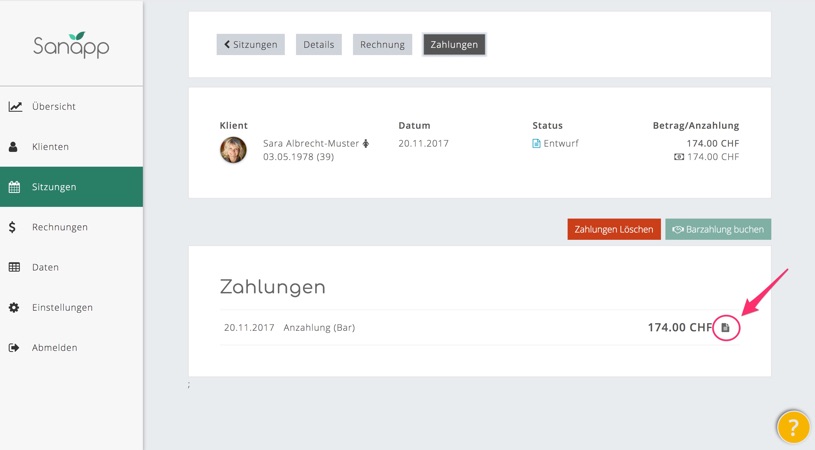Barzahlung für eine Sitzung buchen
Wie kann ich eine Barzahlung buchen?
Wenn Du Klienten hast, die Deine Leistungen in Bar bezahlen, dann musst Du in der Sanapp folgendermassen vorgehen. Zuerst erstellst Du im Register die Sitzung mit der enstprechenden Leistung. Nachdem Du die Sitzung gespeichert hast, kannst Du die Barzahlung gleich bei der Übersicht der Sitzungen buchen. Dafür klickst Du bei der gewünschten Sitzung rechts auf das Drop-Down-Menu und klickst auf "Barzahlung". Jetzt öffnet sich ein Modalfenster, in welchem Du die Informationen zur Barzahlung eintragen kannst.
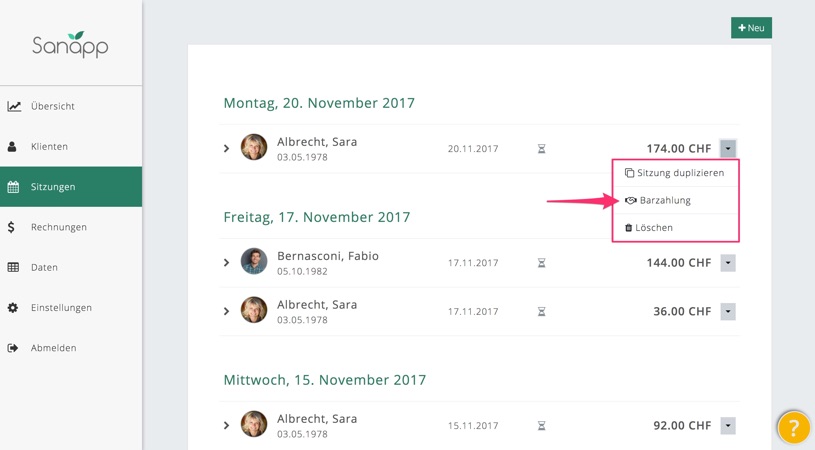
Optionen bei der Barzahlung
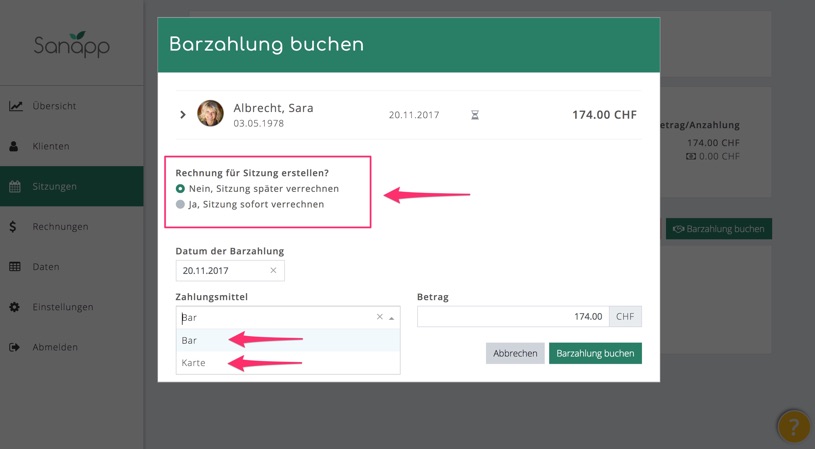
Bei der Barzahlung hast Du die Möglichkeit, eine Rechnung für die bezahlte Sitzung sofort oder später zu erstellen.
Rechnung später erstellen ("Nein, Sitzung später verrechnen")
In diesem Fall wird die Zahlung der Sitzung gebucht, die Sitzung bleibt aber unverrechnet. Die Rechnung kannst Du später erstellen, z.B. wenn Du mehrere Sitzungen auf einer Sammelrechnung zusammenfassen möchtest.
Tipp: Die Rechnung kannst du im Register erstellen, indem Du dort alle Sitzungen auswählst, die Du verrechnen möchtest und auf den Knopf Rechnungen erstellen klickst. Die Rechnung befindet sich dann im Entwurfmodus, d.h. Sie kann noch bearbeiten oder gelöscht werden. Wenn die Rechnung korrekt ist, kannst Du sie anschliessend einfach mit dem Knopf Buchen bestätigen.
Rechnung sofort erstellen ("Ja, Sitzung sofort verrechnen")
In diesem Fall wird die Zahlung der Sitzung gebucht und die Rechnung sofort erstellt. Die Rechnung findest Du bei der Detailansicht der Sitzung unter Rechnung oder im Register .
Zahlungsmittel
Bei der Buchung einer Zahlung kannst Du als Zahlungsmittel Bar (Kasse) oder Karte (Bank/Post) wählen.
Die Rechnung
Auf der Rechnung werden die Barzahlungen berücksichtigt und vom fälligen Betrag abgezogen. Wenn alle Sitzungen in Bar bezahlt wurden, dann ist die Totalsumme CHF 0.00.
Auf dem Deckblatt werden alle getätigten Zahlungen nach Datum aufgelistet. Aus diesem Grund empfehlen wir Dir, bei Barzahlungen im Register die Option Deckblatt immer drucken zu wählen.
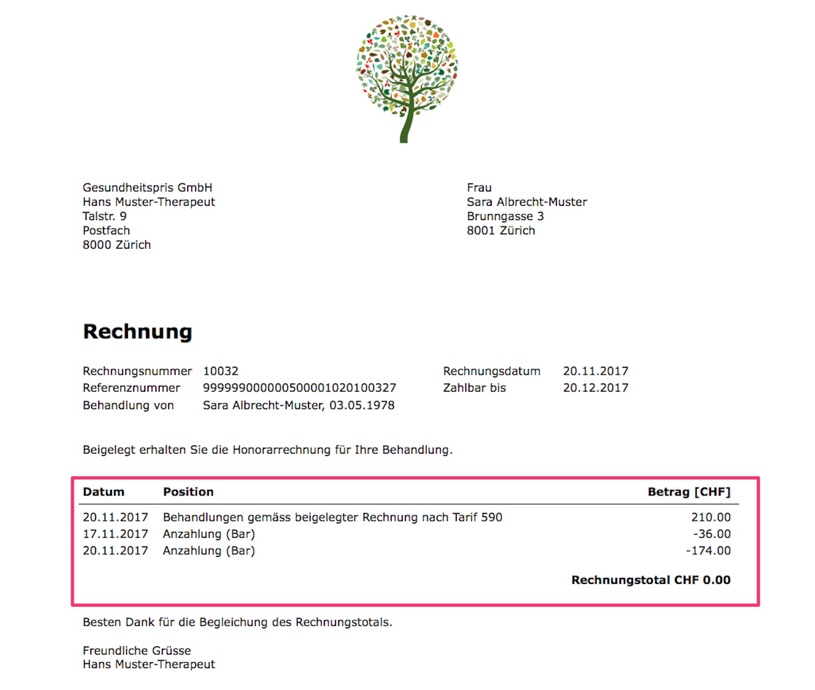
Die Quittung
Bei jeder Barzahlung wird automatisch eine Quittung generiert. Diese kannst Du drucken, indem Du bei der Detailansicht der Sitzung im Register auf das Notiz-Symbol klickst.
Den Text auf der Quittung kannst Du im Register selber anpassen.